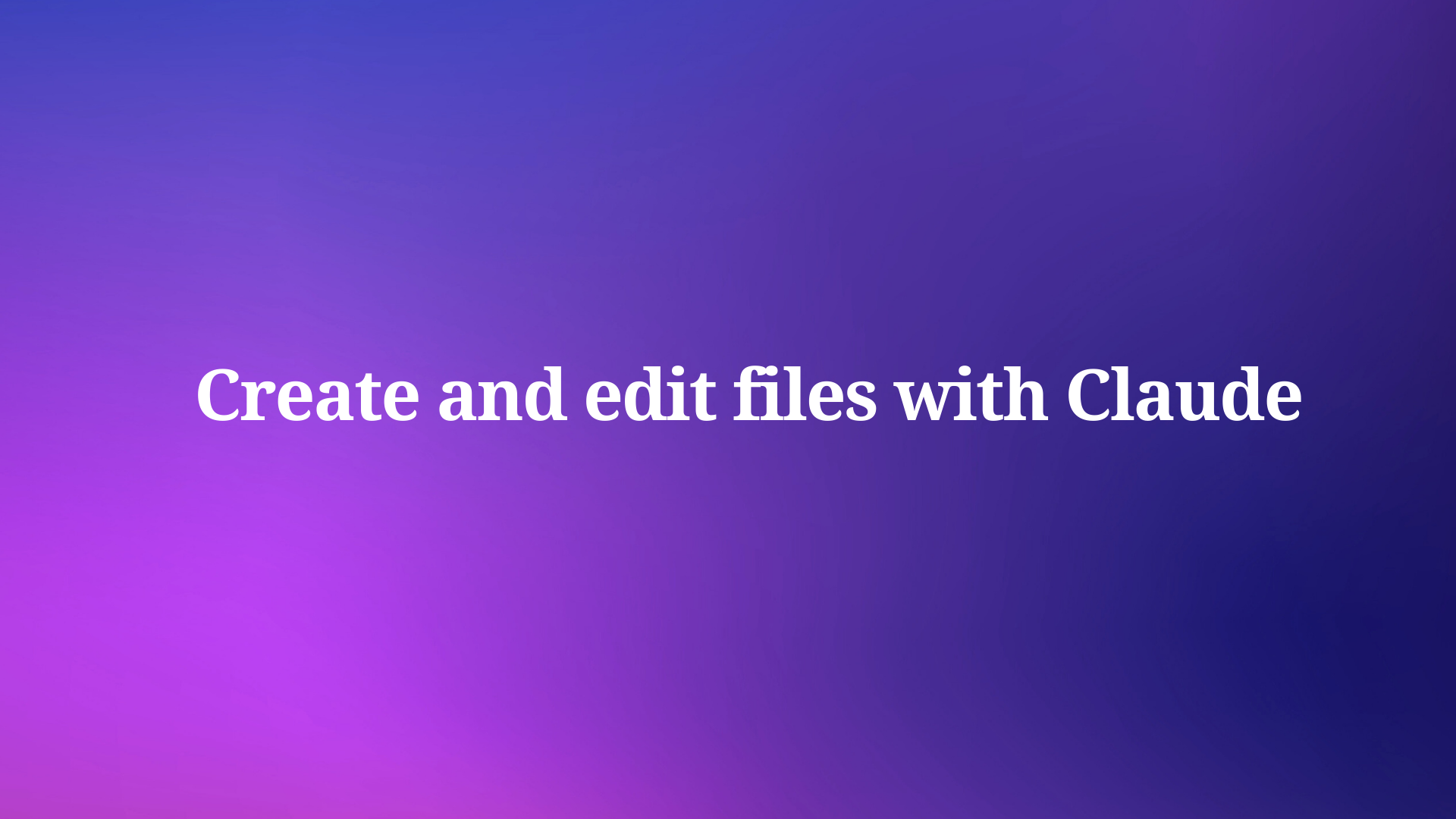Les professionnels recherchent constamment des outils qui simplifient les tâches de gestion de fichiers. Claude, développé par Anthropic, offre désormais de solides capacités pour créer et modifier des fichiers directement, réduisant ainsi l'effort manuel et améliorant la productivité. Cette fonctionnalité permet aux utilisateurs de générer des documents, des feuilles de calcul et des présentations soignés grâce à des instructions en langage naturel.
button
Claude représente une avancée significative dans les flux de travail assistés par l'IA. Les ingénieurs et les analystes l'exploitent pour gérer des manipulations de données complexes sans passer d'une application logicielle à l'autre. En passant des méthodes traditionnelles, les utilisateurs demandent désormais à Claude d'effectuer des tâches qui nécessitaient autrefois des heures de codage ou de saisie manuelle. Cependant, la compréhension des mécanismes sous-jacents garantit une utilisation optimale. Cet article examine en détail les fonctionnalités de gestion de fichiers de Claude, en fournissant des informations techniques et des conseils pratiques.
Comprendre les Capacités Fondamentales de Claude
Claude fonctionne comme un modèle d'IA d'Anthropic, conçu pour les interactions conversationnelles et l'exécution de tâches. Il traite les requêtes des utilisateurs et génère des réponses basées sur des modèles entraînés. Récemment, Anthropic a amélioré Claude avec des fonctionnalités de création et d'édition de fichiers, disponibles dans l'interface web Claude.ai et l'application de bureau. Cette mise à jour permet aux utilisateurs de produire des fichiers tels que des feuilles de calcul Excel (.xlsx), des documents Word (.docx), des présentations PowerPoint (.pptx) et des PDF.
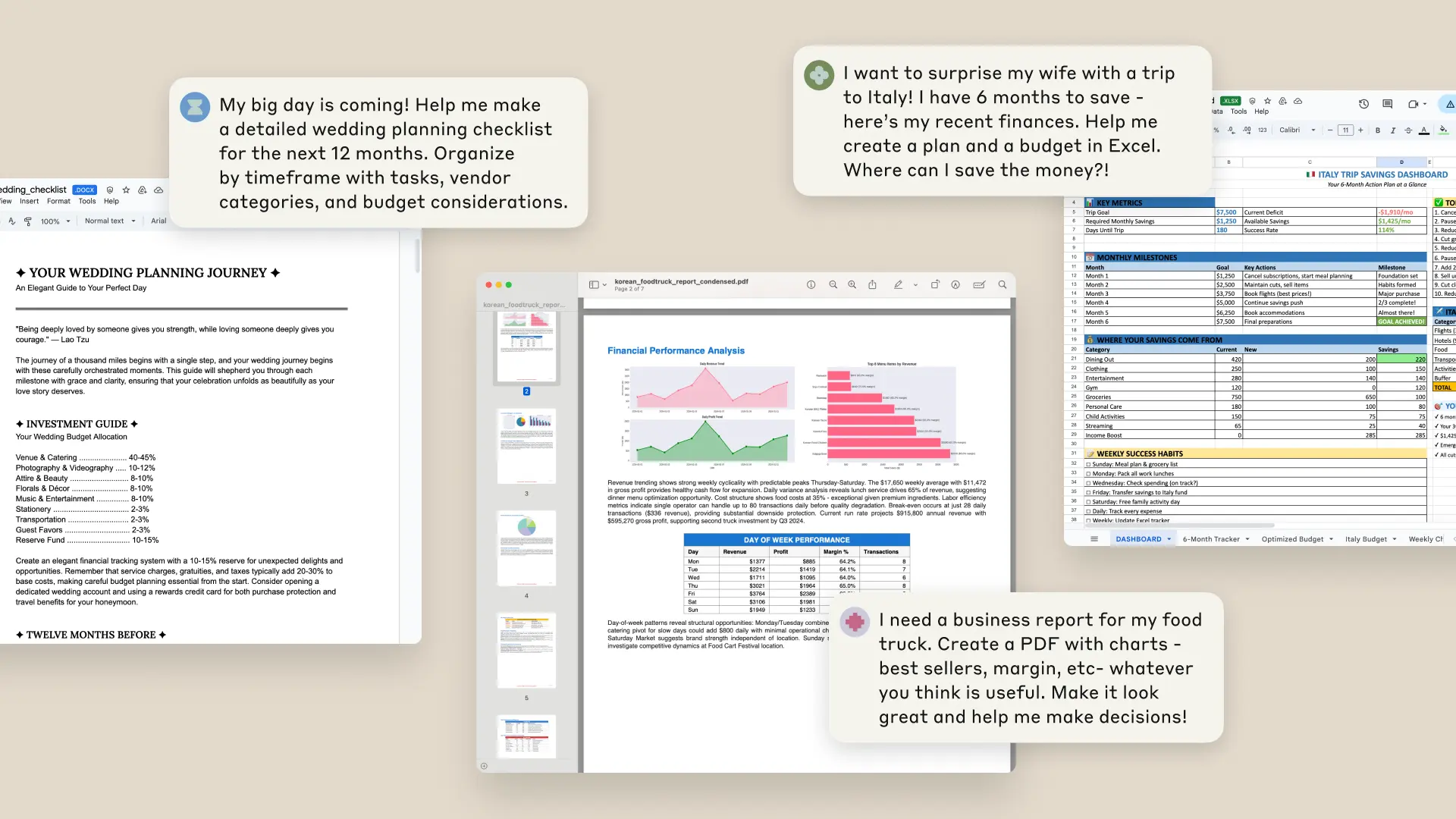
Le système fonctionne dans un environnement informatique privé où Claude écrit et exécute du code pour répondre aux requêtes. Par exemple, lorsqu'un utilisateur télécharge des données brutes et demande une analyse, Claude nettoie l'ensemble de données, effectue des calculs statistiques, crée des visualisations et compile le tout dans un fichier téléchargeable. Cette approche élimine le besoin pour les utilisateurs de posséder des connaissances approfondies en programmation, car Claude gère l'implémentation technique.
De plus, Claude s'intègre à des solutions de stockage externes. Les utilisateurs peuvent télécharger les fichiers terminés ou les enregistrer directement sur Google Drive, facilitant ainsi la collaboration. La sécurité reste une priorité ; Anthropic conseille de surveiller attentivement les interactions, d'autant plus que cette fonctionnalité accorde à Claude un accès limité à Internet pour certaines opérations. Par conséquent, les organisations l'implémentent dans des environnements contrôlés pour atténuer les risques liés aux données.
Activer la Création de Fichiers dans Claude : Un Guide Technique Étape par Étape
Les utilisateurs activent la fonctionnalité sans effort, mais les utilisateurs techniques apprécient les nuances. Tout d'abord, connectez-vous à Claude.ai ou lancez l'application de bureau. Accédez au menu des paramètres en cliquant sur l'icône de profil. Sous "Fonctionnalités", localisez la section "Expérimental". Activez le commutateur pour "Création et analyse de fichiers améliorées". Claude confirme l'activation par une notification.
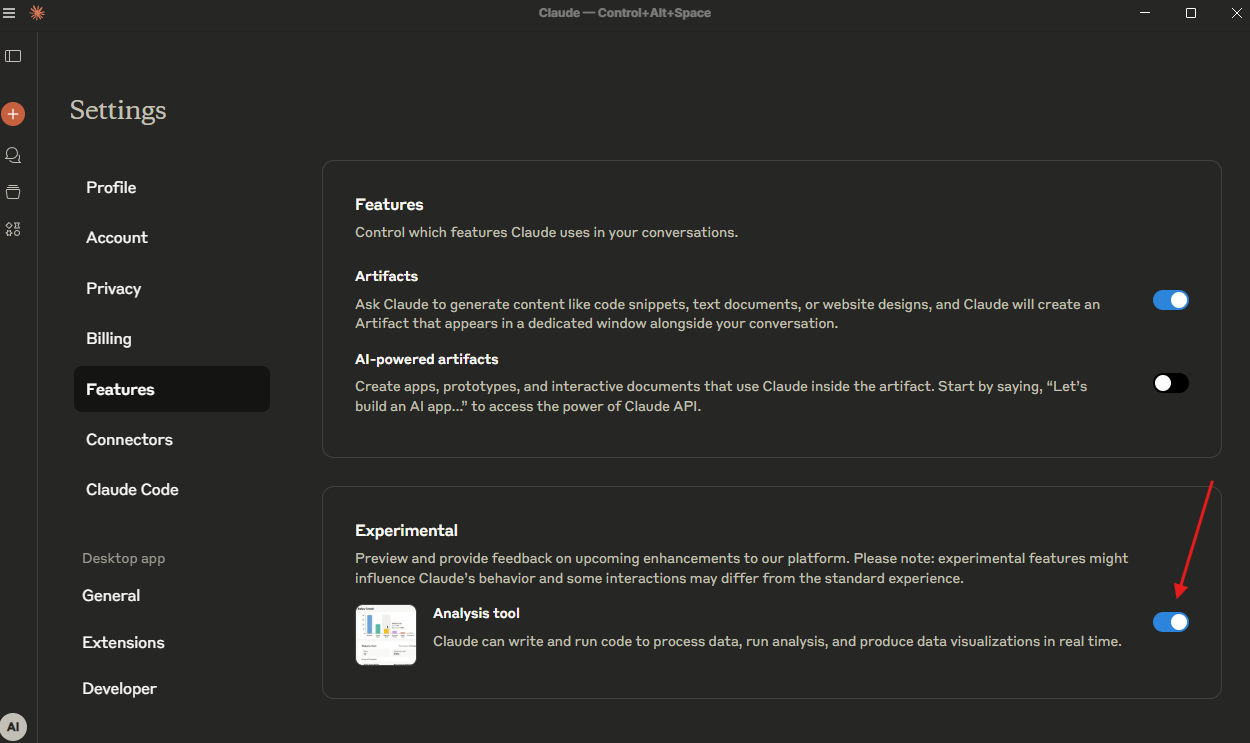
Une fois activé, Claude traite les requêtes liées aux fichiers. Par exemple, téléchargez un fichier CSV contenant des données de vente. Donnez l'instruction à Claude : "Analysez ces données pour identifier les tendances, créez des graphiques et produisez un fichier Excel avec des formules." Claude interprète la requête, exécute les calculs nécessaires et génère le fichier. Téléchargez-le via le lien fourni.
Techniquement, Claude utilise un environnement sandboxé pour exécuter des scripts. Il utilise des bibliothèques comme Pandas pour la manipulation de données et Matplotlib pour les graphiques, bien que les utilisateurs n'interagissent pas directement avec celles-ci. Cette isolation assure la sécurité, empêchant tout accès non autorisé aux systèmes des utilisateurs. De plus, Claude itère en fonction des retours. Si le résultat initial nécessite des ajustements, fournissez des précisions comme "Ajoutez un tableau croisé dynamique pour résumer les ventes trimestrielles."
Pour les utilisateurs avancés, intégrez cela au contrôle de version. Enregistrez les itérations sur Google Drive, suivez les modifications et collaborez. Cette méthode convient aux équipes gérant des projets itératifs, tels que la modélisation financière.
Créer des Fichiers avec Claude : Techniques Pratiques et Exemples
Claude crée des fichiers en traduisant le langage naturel en actions exécutables. Commencez par des tâches de base pour vous familiariser. Par exemple, demandez : "Créez un modèle de budget dans Excel avec des catégories pour les revenus, les dépenses et les économies." Claude génère une feuille de calcul avec des formules prédéfinies, telles que des fonctions SOMME pour les totaux.
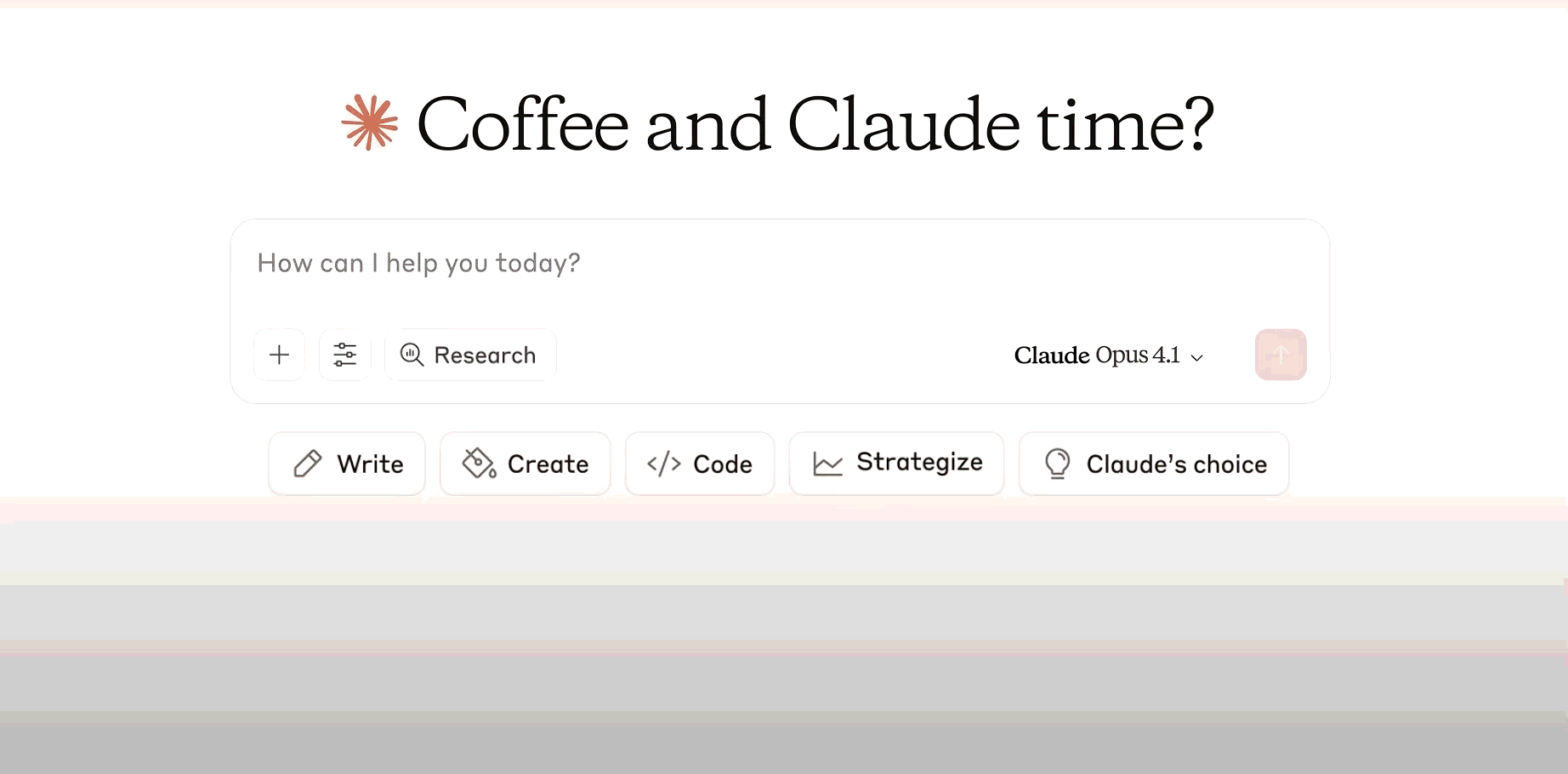
Claude utilise des outils internes pour gérer les formats. Pour Excel, il utilise openpyxl ou des outils similaires pour écrire des cellules et des formules. Pour les PDF, il emploie des bibliothèques comme ReportLab. Ces opérations se déroulent côté serveur, garantissant la compatibilité entre les appareils.
De plus, Claude prend en charge les processus en plusieurs étapes. Commencez par le nettoyage des données : "Nettoyez cet ensemble de données en supprimant les doublons et en gérant les valeurs manquantes." Ensuite, analysez : "Effectuez une analyse de régression et visualisez les résultats." Enfin, compilez : "Créez un rapport Word avec les conclusions et les graphiques." Cette approche séquentielle reflète les flux de travail réels.
Pour optimiser, utilisez un langage précis. Spécifiez les types de fichiers, les structures et les sorties. Par exemple, "Générez un fichier .xlsx avec une mise en forme conditionnelle pour les valeurs supérieures à 100." Claude applique les règles en conséquence, démontrant son souci du détail.
Modifier des Fichiers Existants : Méthodes Avancées et Bonnes Pratiques
L'édition s'appuie sur la création, permettant des modifications aux fichiers téléchargés. Téléchargez une feuille de calcul existante. Donnez l'instruction : "Modifiez ce fichier Excel en ajoutant une nouvelle colonne pour le pourcentage de changement et mettez à jour les formules." Claude ouvre le fichier dans son environnement, apporte les modifications et renvoie la version mise à jour.
Pour les documents, demandez : "Réviser ce document Word en reformulant l'introduction et en ajoutant une table des matières." Claude traite le contenu, applique les modifications et préserve la mise en forme. Cette fonctionnalité excelle dans les révisions itératives, telles que la rédaction de rapports.
Claude utilise des bibliothèques d'analyse de fichiers pour lire et écrire. Il maintient la structure, évitant la corruption. Les utilisateurs prévisualisent les modifications dans le chat avant de télécharger.
Les bonnes pratiques incluent le versionnement. Nommez les fichiers de manière distincte, comme "Budget_v1.xlsx", pour suivre les modifications. De plus, combinez-les avec d'autres fonctionnalités de Claude, telles que le partage d'artefacts pour les révisions collaboratives.
Manipulez les fichiers volumineux avec précaution. Claude traite efficacement jusqu'à certaines tailles ; divisez les fichiers trop volumineux. De plus, vérifiez les résultats. Bien qu'exacts, recoupez les calculs pour les applications critiques.
Intégrer les Fonctionnalités de Fichiers de Claude via l'API
Les développeurs étendent les capacités de Claude via l'API Anthropic, en intégrant des opérations de fichiers de manière programmatique. L'API prend en charge des outils comme l'utilisation d'un ordinateur, permettant à Claude d'interagir avec un bureau virtuel. Cela permet de créer et de modifier des fichiers dans un environnement sandboxé.
Pour l'implémentation, incluez l'en-tête bêta dans les requêtes. Pour les modèles Claude 4, utilisez "computer-use-2025-01-24". Définissez les outils : `computer` pour les actions de bureau, `str_replace_editor` pour les modifications de texte et `bash` pour les commandes.
import anthropic
client = anthropic.Anthropic(api_key="your_api_key")
response = client.beta.messages.create(
model="claude-4-sonnet-20250514",
max_tokens=1024,
tools=[
{
"type": "computer_20250124",
"name": "computer",
"display_width_px": 1024,
"display_height_px": 768,
"display_number": 1
},
{
"type": "text_editor_20250124",
"name": "str_replace_editor"
},
{
"type": "bash_20250124",
"name": "bash"
}
],
messages=[{"role": "user", "content": "Create a text file named example.txt with content 'Hello from Claude'."}],
betas=["computer-use-2025-01-24"]
)
Claude décide de l'utilisation des outils et exécute en boucle jusqu'à ce que la tâche soit terminée. Pour les fichiers complexes, installez des applications comme LibreOffice dans le sandbox.
La sécurité exige des environnements isolés, tels que des conteneurs Docker, pour prévenir les risques.
Exploiter Apidog pour les Intégrations API de Claude
Apidog sert de plateforme tout-en-un pour le développement d'API, idéale pour travailler avec l'API de Claude. Il permet de concevoir, déboguer, simuler, tester et documenter les endpoints. Lors de l'automatisation de la création de fichiers via l'API de Claude, Apidog simplifie les tests.
button
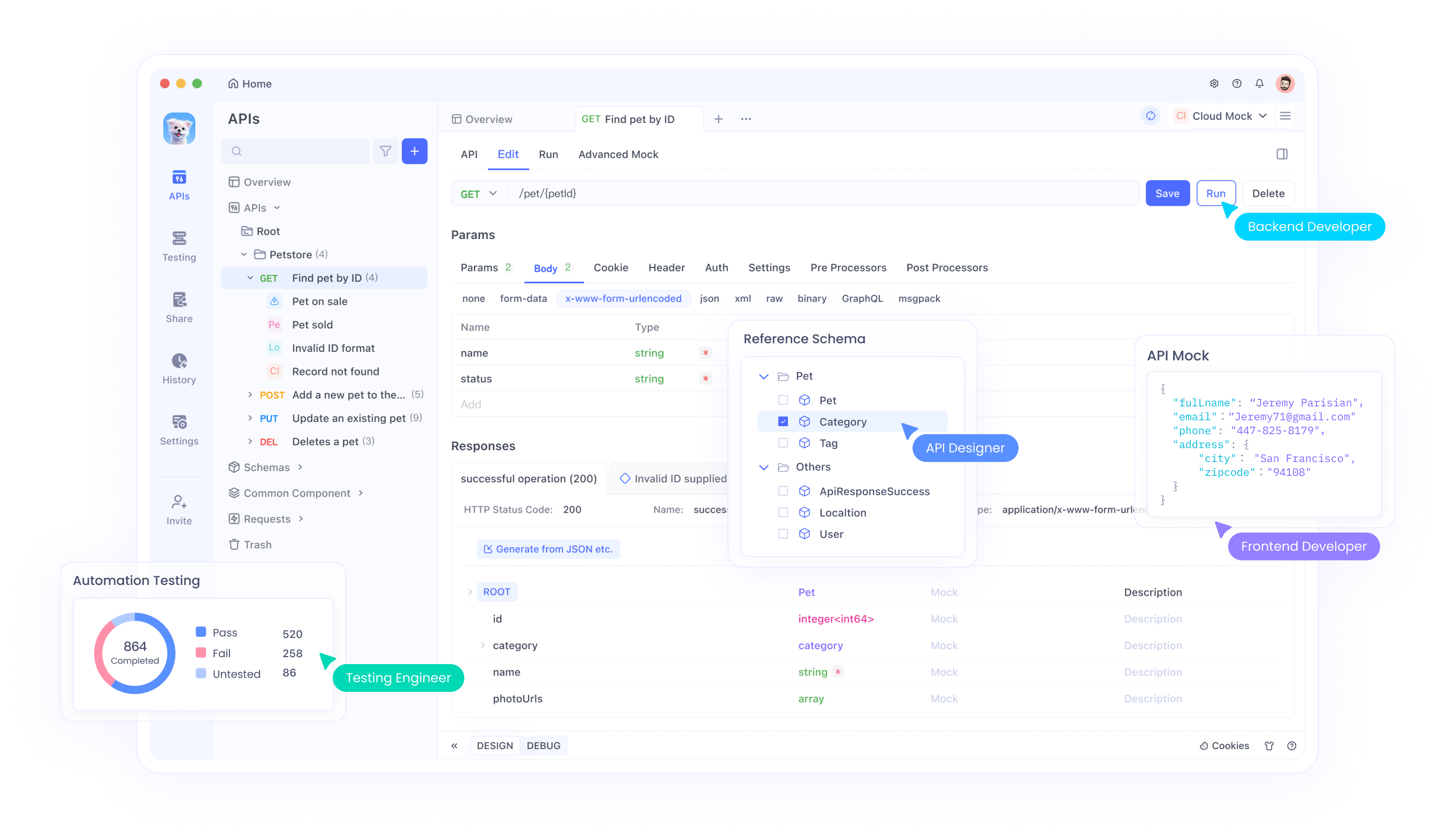
Par exemple, créez des collections d'API dans Apidog pour les endpoints Anthropic. Définissez les requêtes avec des en-têtes, des corps et des paramètres. Testez les invites de création de fichiers, validez les réponses et simulez des scénarios pour le développement hors ligne.
L'interface intuitive d'Apidog prend en charge la collaboration, permettant aux équipes de partager les spécifications d'API. Intégrez-le aux pipelines CI/CD pour des tests automatisés des intégrations Claude. Cela garantit des opérations de fichiers fiables en production.
De plus, Apidog gère l'authentification, comme les clés API, de manière sécurisée. Surveillez les temps de réponse et les erreurs, optimisant les appels pour l'efficacité.
Surmonter les Limitations et Dépannage
Malgré ses atouts, des limitations existent. La phase de prévisualisation peut introduire des bugs ; signalez-les via le support. Les limites de taille de fichier nécessitent de découper les données. L'accès à Internet présente des risques ; désactivez-le si inutile.
Dépannez en clarifiant les invites. Si les sorties sont erronées, spécifiez : "Utilisez Python pour les calculs." Surveillez l'utilisation des jetons dans l'API pour éviter les limites.
Pour l'API, assurez-vous de la configuration du sandbox. Utilisez des affichages virtuels comme Xvfb pour les opérations sans interface graphique.
Perspectives Futures pour la Gestion de Fichiers de Claude
Anthropic prévoit des extensions, reliant les idées à l'exécution. Attendez-vous à un support de fichiers plus large, comme les images ou les dépôts de code. Les améliorations de l'API pourraient inclure davantage d'outils.
L'intégration avec Apidog évolue, prenant en charge la simulation avancée pour les workflows complexes.
Conclusion : Accroître la Productivité avec Claude et Apidog
Claude révolutionne les tâches de fichiers, offrant une précision technique via l'interface utilisateur et l'API. En intégrant Apidog, les développeurs réalisent des intégrations fluides. Adoptez ces outils pour transformer les workflows, en vous concentrant sur l'innovation plutôt que sur la monotonie.
button